إن القدرة على تعيين التذكيرات باستخدام Facebook Messenger تندرج بالتأكيد ضمن فئة ميزات Facebook المفيدة. ولسوء الحظ، لسبب غير معروف، قرر فيسبوك إزالة الميزة من Messenger. على الرغم من أن هذا الأمر محبط بالنسبة للمستخدمين المخلصين، إلا أنه لا تزال هناك طرق لتعيين تذكيرات لكل شخص تريد أن تظل على اطلاع دائم بالأحداث القادمة.
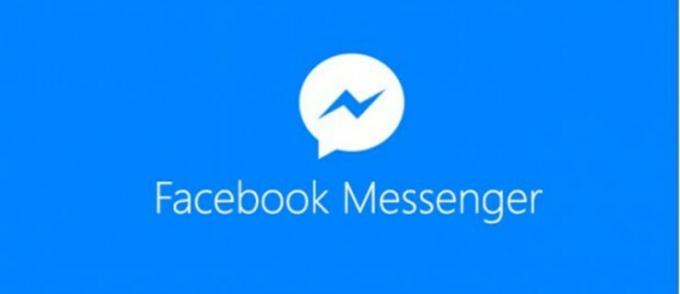
تتيح لك ميزة التذكير تعيين تذكير بالحدث يتم بعد ذلك إرساله تلقائيًا إلى جميع أعضاء مجموعة معينة.
وبما أننا نأمل أن يعود هذا الخيار يومًا ما، فلنطلع على الإرشادات حول كيفية تعيين تذكير في Messenger بحيث يكون موجودًا عندما تحتاج إليه.
قم بتعيين التذكيرات باستخدام Facebook Messenger

كانت وظيفة التذكير داخل تطبيق Facebook Messenger مفيدة جدًا وسهلة الاستخدام. إذا كنت محظوظًا بما يكفي لاستمرار حصولك على الميزة، فاتبع هذه الإرشادات:
- افتح فيسبوك ماسنجر.
- حدد محادثة تتضمن المجموعة التي تريد تذكيرها.
- اضغط على أيقونة "+" بجوار مربع نص الرسالة.
- حدد "التذكيرات" من القائمة المنبثقة. يبدو وكأنه الجرس.
- حدد "إنشاء تذكير".
- أدخل عنوانًا ووقتًا وتاريخًا وموقعًا اختياريًا.
- انقر أو اضغط على "إنشاء".
تم الآن ضبط تذكير Facebook Messenger. يمكنك تعديله لاحقًا إذا كنت بحاجة إلى ذلك وسيقوم Facebook بتحديثه تلقائيًا لجميع المستخدمين. وعندما يحين الوقت، سيرسل فيسبوك رسالة إلى كل فرد في المجموعة لحضور المحادثة.
حذف التذكيرات باستخدام Facebook Messenger

إذا تم إلغاء حدث ما أو حدوث تغييرات يصعب التعرف عليها، فمن السهل حذف التذكيرات باستخدام Facebook Messenger.
- افتح فيسبوك ماسنجر.
- انتقل إلى المحادثة الجماعية التي تحتوي على التذكير، ثم اضغط على التذكير.
- حدد "حذف".
هذا كل شيء!
عرض التذكيرات والأحداث القادمة في الفيسبوك

إذا كنت بحاجة إلى الاستعداد لحدث ما أو نسيت التفاصيل، فيمكنك البحث عن التذكير. على الرغم من عدم وجود طريقة لتعيين تذكير في برنامج Messenger على سطح المكتب، إلا أنه يمكنك مراجعة الأحداث والتذكيرات الخاصة بك هناك.
- انتقل إلى صفحتك الرئيسية على الفيسبوك.
- حدد الأحداث من القائمة اليمنى.
- سترى الأحداث الماضية والمستقبلية مدرجة في صفحة الأحداث.
- حدد واحدة لإضافة ملاحظة أو تعديلها.

إنشاء حدث
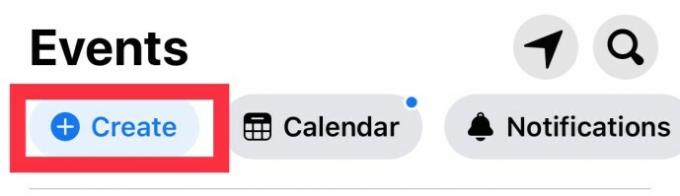
حسنًا، لقد انتهى خيار إنشاء تذكير لمجموعة Facebook المفضلة لديك، ولكن لا تزال هناك ميزات داخل التطبيق تسمح لك بإبقاء الجميع على المسار الصحيح للأحداث القادمة.
لإنشاء حدث جديد، اتبع الخطوات التالية:
- سواء كنت تستخدم هاتفًا ذكيًا أو تستخدم متصفح ويب، انتقل إلى "الأحداث' فاتورة غير مدفوعة. - موجود في شريط القائمة الأيسر في المتصفح أو باستخدام قائمة الخطوط الأفقية الثلاثة في تطبيق الهاتف الذكي.
- اضغط على خيار "يخلق" أو "إنشاء حدث.”
- اختر خيار "خاص,” “مجموعة،" أو "عام" حدث
- أدخل العنوان والتاريخ والوقت والموقع وأضف المزيد من المعلومات إذا كنت ترغب في ذلك
- انقر "يخلق" عند الانتهاء.
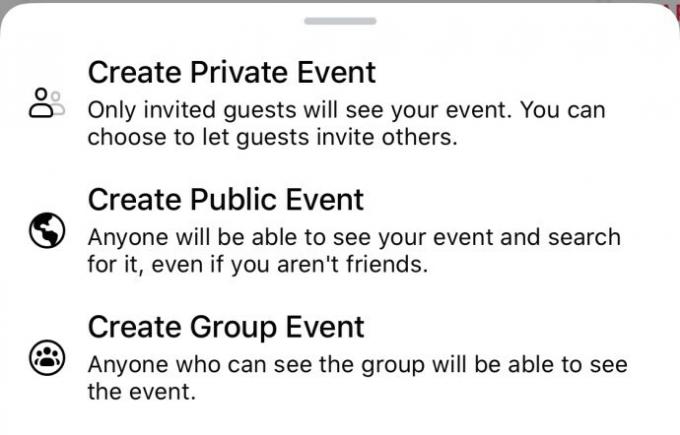
حيل أخرى رائعة لـ Facebook Messenger
Facebook Messenger هو تطبيق صغير بارع يحتوي على بعض الحيل غير المعروفة. فيما يلي عدد قليل من حيل Facebook Messenger هذه.
فيسبوك سناب شات (المميزات)

يحتوي Facebook Messenger على ميزة صور أنيقة على غرار Snapchat تتيح لك التقاط صورة ثم إضافة الوجوه الضاحكة أو النص أو الرسومات إلى الصورة قبل إرسالها.
افتح محادثة مع الشخص الذي تريد إرسال الصورة إليه، والتقط الصورة، واسحب الصورة لأعلى، وأضف مرشحات سخيفة إلى محتوى قلبك. أرسلها عند الانتهاء.
يمكنك أيضًا إضافة مرشحات وصور ممتعة مثل آذان الأرنب أثناء الدردشة المرئية على فيسبوك. ما عليك سوى النقر على أيقونة الوجه المبتسم في الجانب الأيمن السفلي للبدء.
فيسبوك ماسنجر لكرة القدم
هل تريد لعب Keepy Up مع أصدقائك؟ أرسل لهم رمزًا تعبيريًا لكرة القدم واضغط على الكرة بمجرد استلامها. استمر في النقر على الكرة لإبقائها في الهواء. كلما استمريت في ذلك لفترة أطول، أصبح الأمر أصعب.
مؤتمر فيديو مع الفيسبوك رسول
مكالمات الفيديو ليست جديدة ولكن هل تعلم أنه يمكنك عقد مؤتمرات فيديو مع مجموعات؟ قم بتحديث Facebook Messenger إلى الإصدار الأحدث، وافتح محادثة جماعية وانقر على أيقونة الهاتف في الشريط الأزرق في الأعلى. ستبدأ مكالمة الفيديو خلال ثانيتين.
مشاركة الملفات من Dropbox في Facebook Messenger
إذا كنت تريد مشاركة العمل أو الصورة أو أي شيء آخر بسرعة، فيمكنك استخدام Facebook Messenger لإنجاز ذلك. طالما أن Dropbox مثبتًا على جهازك، فكل ما عليك فعله هو بدء محادثة مع الشخص الذي تريد مشاركة ملف معه. ثم اضغط على "المزيد" ثم اضغط على "فتح" بجوار Dropbox. تصفح ملفاتك وحدد الملف الذي تريد مشاركته. يعد Dropbox مناسبًا بشكل خاص للملفات الكبيرة جدًا التي يصعب مشاركتها مباشرة عبر Facebook Messenger.
تتطلب بعض أنواع الملفات أن يقوم المستلم أيضًا بتثبيت Dropbox وفتحه، لكن الصور ومقاطع الفيديو وملفات GIF لا تفعل ذلك.
لعبة كرة السلة فيس بوك ماسنجر
إذا كان لديك أنت وصديقك بضع دقائق لتقضياها ولكنك لا تعرف ما يجب عليك فعله، فيمكنك لعب لعبة سريعة من الأطواق أثناء الانتظار. أرسل رمزًا تعبيريًا لكرة السلة إلى الشخص الآخر ثم اضغط على الكرة التي أرسلتها للبدء. اسحب الكرة نحو الطوق. أدخله ليسجل. هذا صحيح، يمكنك لعب كرة السلة على Facebook Messenger، وهو أمر مفاجئ كما يبدو!
تخزين بطاقات الصعود إلى الطائرة في Facebook Messenger
يمكن القول إن هذه النصيحة الأخيرة هي واحدة من أكثر حيل Facebook Messenger فائدة إذا كنت تسافر بشكل متكرر. ستسمح لك بعض شركات الطيران باستخدام Facebook Messenger لتخزين بطاقات الصعود إلى الطائرة وتلقي تحديثات معلومات الرحلة. على سبيل المثال، تستخدمه الخطوط الجوية الملكية الهولندية KLM وأفترض أن شركات الطيران الأخرى تقدم خدمات مماثلة باستخدام Facebook Messenger.
حدد الخيار عند الحجز، وقدم تفاصيل Facebook الخاصة بك وسترسل لك شركة الطيران رابطًا عبر Facebook Messenger. يعد هذا مناسبًا جدًا إذا كنت مسافرًا متكررًا ومستخدمًا متكررًا لـ Facebook Messenger.
إذا استمتعت بمقالة TechJunkie الإرشادية حول كيفية تعيين التذكيرات في Facebook Messenger، فقد ترغب أيضًا في الاطلاع على هذه المقالة التي تجيب على السؤال، هل يمكنك معرفة من شاهد حسابك؟ حساب فيسبوك؟
أنت الآن تعرف كيفية تعيين التذكيرات باستخدام Facebook Messenger وبعض الحيل الأخرى. هل لديك أي أشخاص آخرين يجب أن نعرفهم وترغب في مشاركتهم معنا؟ أخبرنا عنهم أدناه!




